Come assegnare un IP statico su Windows 8.1
Sei alla ricerca di una guida su Come impostare un IP statico su Windows 8.1 ?. Seguimi.
Molte volte è successo che ti sei imbattuto in rallentamenti del collegamento alla rete. Hai problemi di Connessione e a volte succede che la linea cade. Per risolvere queste anomalie e rendere la connessione più stabile e veloce possiamo impostare un IP statico al computer. L’ utilizzo della tecnologia DCHP presente in tutti i Router non fa altro che assegnare un indirizzo dinamico, ma questo a volte ci porta ad anomalie e perdita di connessione. Specialmente quando sono presenti in Rete altri computer. Impostando un indirizzo statico si facilita l’ individuazione di ogni singolo PC connesso evitando conflitti. Segui la guida passo passo su – Come impostare un IP statico su Windows 8.1.
Step 1 – Per effettuare questo procedimento abbiamo due modi, il primo è andare sullo Start con il tasto destro – Pannello di Controllo – Rete e Internet – Centro di Rete e condivisione.
Il secondo più rapido – segui la guida – Come impostare un IP statico su Windows 8.1. Andiamo sulla Rete.
Step 2 – Adesso entriamo su Ethernet ( LAN ) .
Alla nuova schermata su Proprietà.
Step 3 –
Qui evidenziamo ( Protocollo Internet versione 4 ( TCP /IPv4 ) – Proprietà.
Step 4 –
Adesso clicca su Utilizza il seguente indirizzo IP come da immagine.
1 – Qui inseriamo indirizzo IP.
2 – Subnet Mask.
3 – Gateway.
Per indirizzo IP puoi assegnare un numero composto da quattro gruppi di cifre come per esempio 192.168.0.1 e per creare altri IP statici per altri computer in Rete dovrai cambiare l’ ultimo gruppo di cifre in modo sequenziale da 1 a 254.
Nota – ricorda di non impostare un IP uguale su un altro computer.
Per i DNS se desideri quelli di Google ecco una lista.
Server DNS preferito 8.8.8.8
Server DNS alternativo 8.8.4.4
In alternativa utilizza Open DNS.
Server DNS preferito 208.67.222.222
Server alternativo 208.67.220.220
Alla fine della configurazione clicca OK e riavvia il PC.
Se desideri assistenza, compila il seguente form

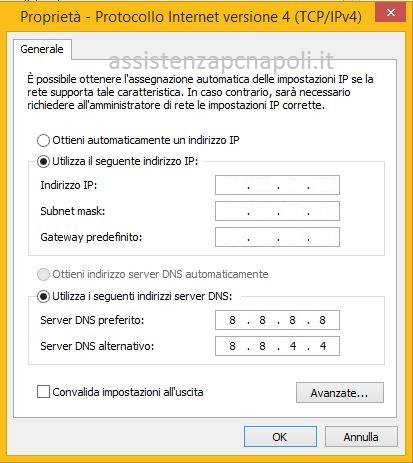


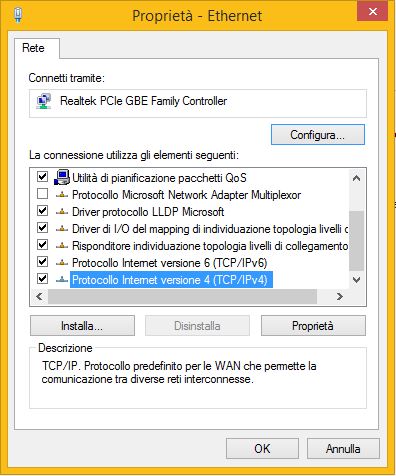

Un pensiero su “Come impostare un IP statico su Windows 8.1”